Налаштування інтерфейсу в патчі 1.2
Привіт, жителі далекої галактики. Налаштування інтерфейсу - це нова можливість, яка прийде до нас з патчем 1.2. Так, це одна з тих речей, які повинні були бути присутніми з моменту старту серверів, але, як то кажуть, краще пізно, ніж ніколи! Більшість опцій налаштування досить прості і зрозумілі інтуїтивно, але я хочу пройтися по ним разом з вами, щоб переконатися, що ви не пропустили якісь приховані скарби.
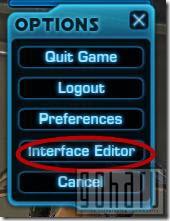
Натисніть кнопку і постарайтеся не злякатися, коли відкриється ціла купа віконець! Вони різного кольору. Зелений колір означає, що це вікно активно і в даний час знаходиться на екрані. Вікна синього кольору з'являються в грі тільки при певних обставинах (наприклад, вікно Focus target активно тільки тоді, коли ви берете когось в ціль і натискаєте кнопку мети мети - Alt - F). Червоні вікна відключені, але ви можете включити їх, клікнувши по ним при необхідності.
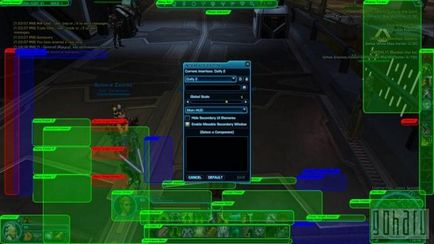
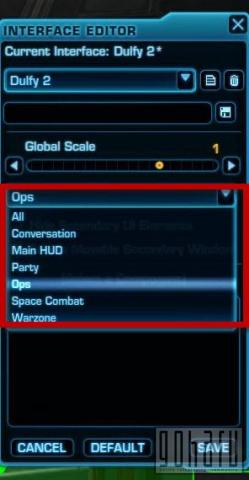
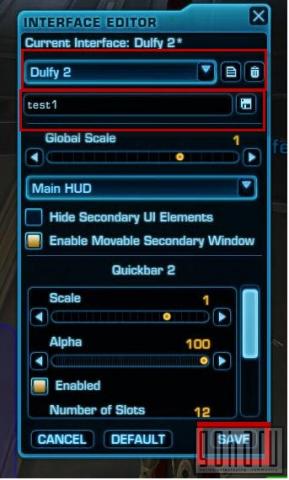
Так це виглядає у мене, ваше ім'я користувача, звичайно ж, буде іншим.
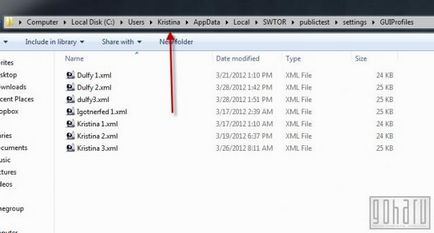
Деякі з вас напевно не знайдуть папки AppData, оскільки за замовчуванням вона прихована. Щоб зробити її видимою, клікніть по кнопці Organize зліва вгорі і виберіть пункт «Налаштування папок».
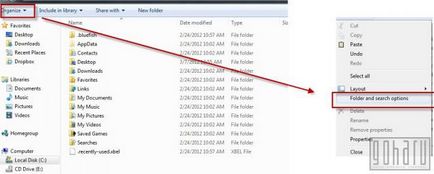
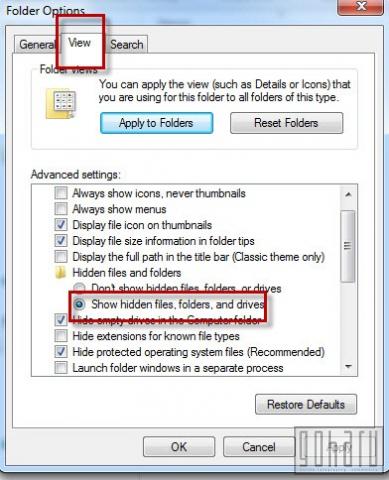
Якщо у вас WinXP. цей шлях буде таким: C: \ Document and Settings \ USERNAME \ Local Settings \ Application Data \ SWTOR \ publictest \ settings \ GUIProfiles. Вам може точно так же знадобитися задати показ прихованих папок і змінити publictest на swtor.
Останнє, що я хочу згадати: ви можете також швидко завантажувати збережені вами профілі, не вдаючись кожен раз до перенастроювання інтерфейсу. Наприклад, ви можете зробити один профіль для PvP, інший для PvE і швидко перемикатися між ними, натискаючи кнопку + ліворуч від нижньої панелі умінь.
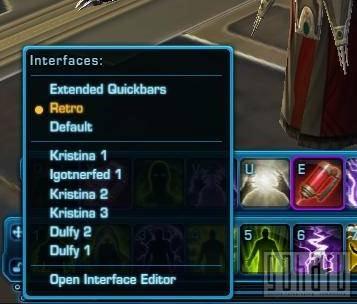
Player, Target, Target of target і Focus target
Одна з найбільш чудових речей, які принесе нам патч 1.2, це вікно мети мети (targetoftarget). Цій функції вимагали з моменту запуску гри 3 місяці тому, і нарешті ми отримали те, про що просили! Для тих, хто не дуже знайомий з предметом, поясню: це вікно показує, яку мету б'є ваша мета. Це дозволяє танку бачити, хто зірвав аггро, рейд-лідер може розібратися, хто кого атакує і так далі. Раніше, якщо ви хотіли це дізнатися, доводилося брати в ціль цікавить мобу або члена рейду і натискати Alt + t.
Ця функція може бути стандартно відключений, тому доведеться клікнути по вікну і активувати його. Невелика синя смужка внизу вікна цілі мети - це кастбар, його можна перетягувати і міняти розмір.
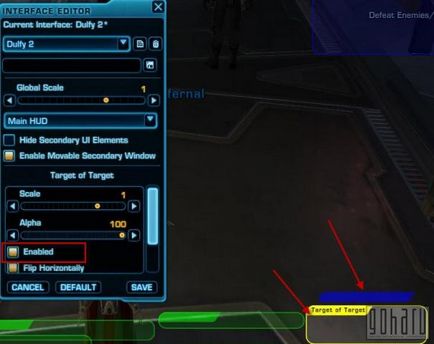
Дві інші функції, яких ви не побачили на зображенні вгорі, це ShoweffectsonBottom (показувати іконки Баффі не вгорi бару, а внизу) і showinformationtext (показувати відсотки здоров'я мети мети).
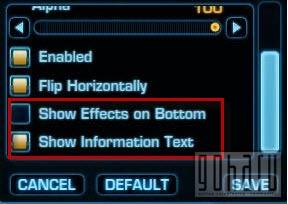
Вікно цілі отримало нову опцію на додачу до вище перерахованим: можливість приховувати його, коли немає виділеної мети! Це дуже зручно і допомагає знизити плутанину на екрані.
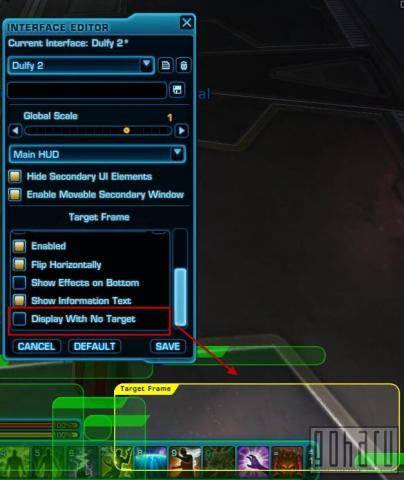
Не забудьте, що деякі з цих опцій можна застосувати і до віконця вашого персонажа - playerframe, можна перенести іконки Баффі вниз і показувати інформаційний текст, це дасть вам бачити точну кількість здоров'я і ресурсів в цифрах і відсотках.
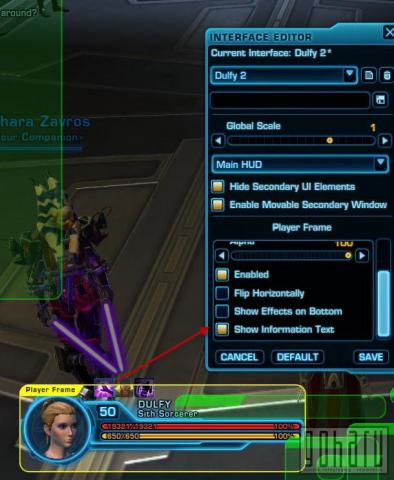
Focustarget - Мене часто запитували, дивлячись мої ролики на Youtube, як мені вдалося активувати віконце мети мети. Просто за це віконце люди брали вікно фокусу, яке мені подобається використовувати на босів. Завдяки йому я, будучи лікарем, завжди знаю точно, на якому етапі життя знаходиться бос. Щоб активувати це віконце, пройдіть preferences -> controls -> enable focus target. Коли ви це зробите, ви можете, клікнувши по босові або персонажу, натиснути Alt + F, це виведе їх іконку в фокус. На жаль, поки що ніяк не можна бачити точний відсоток життя фокусної мети, так що доведеться орієнтуватися за власними припущеннями.
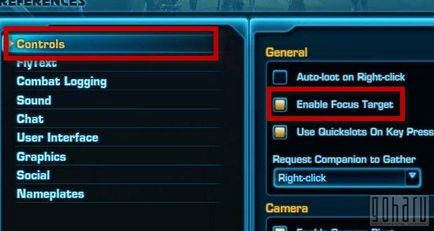
І останнє. Якщо ви використовуєте вікно групи за замовчуванням (я особисто віддаю перевагу шаблон вікна операції), ви можете включити вікна цілі для кожного члена групи. За умовчанням вони вимкнені, але якщо ви хочете переналаштувати групу по своїй зручності, вам варто з включити.
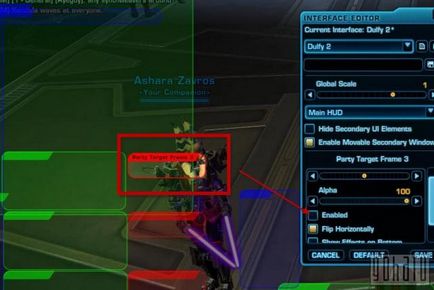
панелі умінь
Вам ніколи не здавалося, що панелі умінь занадто великі? Або вам просто не подобалися горизонтальні і вертикальні панелі, що нагромаджуються на екрані? Ось прийде до нас 1.2, і зробите ви їх такими, якими хочеться - маленькими, великими, прямокутниками і квадратами.

Ось, наприклад, що зроблено мною: дві нижні панелі зменшено (приблизно 0.8 від основного розміру), дві вертикальні змінили форму і розташувалися біля нижніх панелей. Оскільки я мало кликаю мишкою, мені просто потрібно бачити відкати ряду умінь, а для цього не потрібен великий розмір іконки.

вікно операції
Просто клікніть по вікну операції і перейдіть опцій до Health bar width / height. Якщо ми виберемо Show health text, будемо бачити цифри залишився здоров'я, що. Як на мене, вкрай зручно.
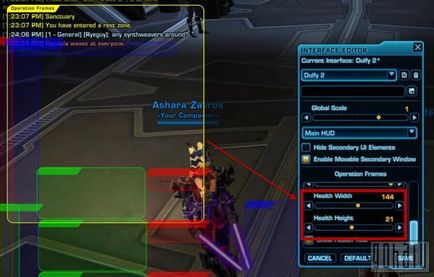
На жаль, немає способу якось радикально збільшити іконки Баффі-дебафф, хіба що розтягувати все вікно операції. Можливо, цим займуться в недалекому майбутньому, але поки що переважна більшість боїв не вимагає такого вже суворого контролю дебафф, так що особливого незручності це не приносить.
Ось що мене завжди дратувало - так це величезні підказки, які перекривали все на світі. На щастя, тепер їх можна зрушувати на задвірки екрану (попередньо відкріпивши від міні-карти) і задавати будь-який бажаний розмір.
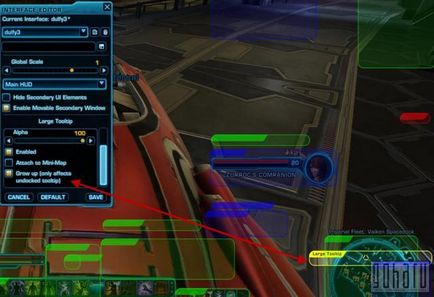
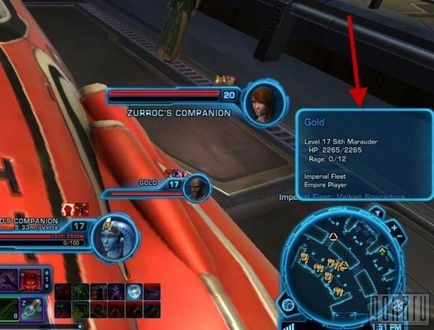
Карта світу та вікно завдань
До сих пір можна було ставити лише один фільтр на карту світу (наприклад, вендори, вчителі умінь і т.д.), завдяки цьому орієнтування на місцевості кілька ускладнювалося. В 1.2 ви зможете включити відразу кілька фільтрів!
Просто йдіть в Preferences -> UI і там клацніть по allow multiple filters. Все, можете включати на карті все, що вас цікавить!
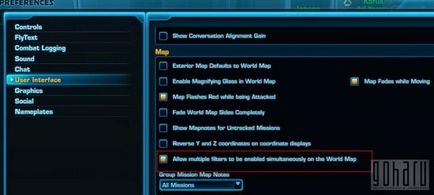
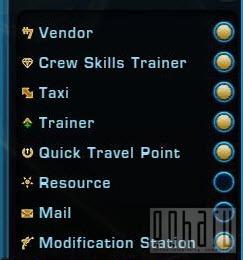
І два слова про трекер завдань. Як і будь-яке інше вікно, його можна перетягувати, зменшувати і збільшувати. Раніше траплялося, що воно закривало огляд. Ця проблема вирішена.
Мій UI і обмін інтерфейсами
Мене часто просили викласти мій інтерфейс. Ось він, у всій своїй красі! Він досить громіздкий, і завантаження його займає деякий час, але все позиції вікон позначені на скріншоті, так що ви можете розглянути, що і як зроблено.

На сайті sithwarrior.com є інструмент обміну інтерфейсами, де можна викласти свій, скачати чужий. Всі інтерфейси отримують рейтинг в залежності від кількості завантажень. Поки що він не користується великою популярністю, оскільки зберігати і завантажувати інтерфейси можна поки що тільки на PTS, але все зміниться, коли буде встановлено 1.2. На сайті Reddit якраз обговорюється це нововведення.